Kako se prijaviti na Phemex
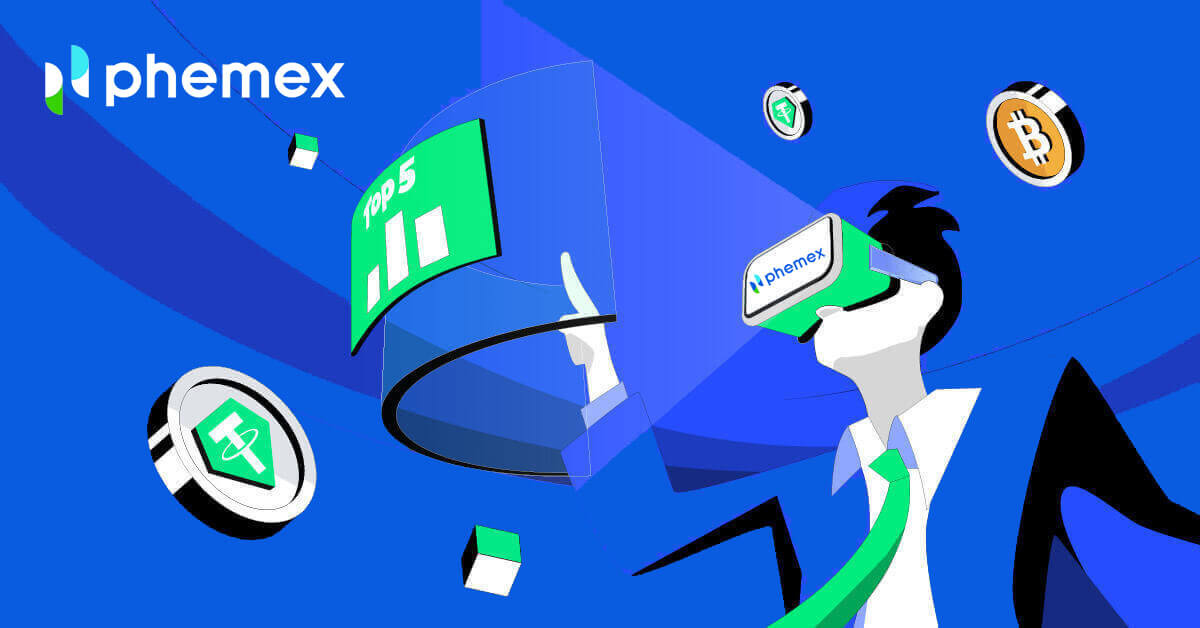
- Jezik
-
English
-
العربيّة
-
简体中文
-
हिन्दी
-
Indonesia
-
Melayu
-
فارسی
-
اردو
-
বাংলা
-
ไทย
-
Tiếng Việt
-
Русский
-
한국어
-
日本語
-
Español
-
Português
-
Italiano
-
Français
-
Deutsch
-
Türkçe
-
Nederlands
-
Norsk bokmål
-
Svenska
-
Tamil
-
Polski
-
Filipino
-
Română
-
Slovenčina
-
Zulu
-
Slovenščina
-
latviešu valoda
-
Čeština
-
Kinyarwanda
-
Українська
-
Български
-
Dansk
-
Kiswahili
Kako se prijaviti na Phemex putem e-pošte
1. Da kreirate Phemex nalog, kliknite na " Registruj se sada " ili " Prijavi se putem e-pošte ". Ovo će vas odvesti do obrasca za prijavu.
2. Unesite svoju adresu e-pošte i postavite lozinku.Nakon toga kliknite na " Kreiraj račun ".
Napomena : Imajte na umu da vaša lozinka treba da se sastoji od najmanje 8 znakova, kombinacije malih i velikih slova, brojeva i specijalnih znakova .

3. Dobit ćete e-mail sa 6-cifrenim kodom za potvrdu i vezom za potvrdu putem e-pošte . Unesite kod ili kliknite na " Potvrdi e-poštu ".
Imajte na umu da link za registraciju ili kod vrijedi samo 10 minuta .


4. Možete pogledati sučelje početne stranice i odmah početi uživati u svom putovanju kriptovalutama.

Kako se prijaviti na Phemex sa Google-om
Također možete kreirati Phemex račun koristeći Google slijedeći ove korake:
1. Da biste pristupili Phemexu , odaberite opciju " Prijavi se na Google ". Ovo će vas usmjeriti na stranicu na kojoj možete popuniti obrazac za prijavu. Ili možete kliknuti na " Registruj se sada". 
2. Kliknite na " Google ". 
3. Pojavit će se prozor za prijavu u kojem će od vas biti zatraženo da unesete svoju e-poštu ili telefon , a zatim kliknite na " Dalje ". 
4. Unesite lozinku za svoj Gmail nalog , a zatim kliknite na " Dalje ".

5. Prije nego što nastavite, obavezno pročitajte i prihvatite Phemex-ovu politiku privatnosti i uslove korištenja usluge . Nakon toga odaberite " Potvrdi " za nastavak. 
6. Možete pogledati interfejs početne stranice i odmah početi uživati u svom putovanju kriptovalutama. 
Kako se prijaviti na aplikaciju Phemex
1 . Otvorite aplikaciju Phemex i dodirnite [Sign Up] .
2 . Unesite svoju email adresu. Zatim kreirajte sigurnu lozinku za svoj račun.
Napomena : Vaša lozinka mora sadržavati više od osam znakova (velika, mala i brojevi).
Zatim dodirnite [ Kreiraj nalog ].

3 . Dobit ćete 6-cifreni kod na svoju e-poštu. Unesite kod u roku od 60 sekundi i dodirnite [ Potvrdi ].

4 . Čestitamo! Vi ste prijavljeni; započnite svoje phemex putovanje sada!

Kako spojiti MetaMask na Phemex
Otvorite svoj web pretraživač i idite na Phemex Exchange da biste pristupili web stranici Phemex.1. Na stranici kliknite na dugme [Registriraj se sada] u gornjem desnom uglu.

2. Odaberite MetaMask .

3. Kliknite na " Next " na interfejsu za povezivanje koji se pojavi.

4. Od vas će biti zatraženo da povežete svoj MetaMask nalog sa Phemex-om. Pritisnite " Poveži " da potvrdite.

5. Pojaviće se zahtjev za potpis, a vi trebate potvrditi klikom na " Potpiši ".

6. Nakon toga, ako vidite ovo sučelje početne stranice, MetaMask i Phemex su se uspješno povezali.

Često postavljana pitanja (FAQ)
Zašto ne mogu da primam e-poštu od Phemexa?
Ako ne primate e-poruke poslane od Phemexa, slijedite donje upute da provjerite postavke svoje e-pošte:1. Jeste li prijavljeni na adresu e-pošte Registrirani ste na svoj Phemex račun? Ponekad ste možda odjavljeni sa svoje e-pošte na svojim uređajima i stoga ne možete vidjeti Phemexove e-poruke. Molimo prijavite se i osvježite.
2. Da li ste provjerili spam folder svoje e-pošte? Ako ustanovite da vaš dobavljač usluga e-pošte gura Phemex e-poštu u vašu mapu neželjene pošte, možete ih označiti kao “sigurne” tako što ćete staviti Phemexove adrese e-pošte na bijelu listu. Možete pogledati Kako staviti na bijelu listu Phemex e-pošte da biste to postavili.
3. Da li vaš klijent e-pošte ili provajder usluga radi normalno? Možete provjeriti postavke servera e-pošte kako biste potvrdili da nema sigurnosnih sukoba uzrokovanih zaštitnim zidom ili antivirusnim softverom.
4. Da li je vaš email inbox pun? Ako ste dostigli ograničenje, nećete moći slati niti primati e-poštu. Možete izbrisati neke od starih e-poruka kako biste oslobodili prostor za više e-poruka.
5. Ako je moguće, prijavite se sa uobičajenih domena e-pošte, kao što su Gmail, Outlook, itd.
Zašto ne mogu da primim SMS verifikacione kodove?
Phemex kontinuirano poboljšava pokrivenost naše SMS autentikacije kako bi poboljšao korisničko iskustvo. Međutim, postoje neke zemlje i oblasti koje trenutno nisu podržane. Ako ne možete omogućiti SMS autentifikaciju, pogledajte našu globalnu listu pokrivenosti SMS-om da provjerite da li je vaše područje pokriveno. Ako vaše područje nije pokriveno na listi, umjesto toga koristite Google Authentication kao primarnu dvofaktorsku autentifikaciju.
Ako ste omogućili SMS autentifikaciju ili trenutno boravite u zemlji ili području koje je na našoj globalnoj listi pokrivenosti SMS-om, ali i dalje ne možete primati SMS kodove, poduzmite sljedeće korake:
- Uvjerite se da vaš mobilni telefon ima dobar mrežni signal.
- Onemogućite svoje antivirusne i/ili firewall i/ili aplikacije za blokiranje poziva na svom mobilnom telefonu koje mogu potencijalno blokirati naš broj SMS kodova.
- Ponovo pokrenite svoj mobilni telefon.
- Umjesto toga pokušajte s glasovnom provjerom.
- Resetujte SMS autentifikaciju.
Kako da kreiram podračune?
Za kreiranje i dodavanje podračuna izvršite sljedeće korake:
- Prijavite se na Phemex i zadržite pokazivač iznad imena vašeg računa u gornjem desnom uglu stranice.
- Kliknite na Podračuni .
- Kliknite na dugme Dodaj podračun u gornjem desnom uglu stranice.
- Jezik
-
ქართული
-
Қазақша
-
Suomen kieli
-
עברית
-
Afrikaans
-
Հայերեն
-
آذربايجان
-
Lëtzebuergesch
-
Gaeilge
-
Maori
-
Беларуская
-
አማርኛ
-
Туркмен
-
Ўзбек
-
Soomaaliga
-
Malagasy
-
Монгол
-
Кыргызча
-
ភាសាខ្មែរ
-
ລາວ
-
Hrvatski
-
Lietuvių
-
සිංහල
-
Српски
-
Cebuano
-
Shqip
-
中文(台灣)
-
Magyar
-
Sesotho
-
eesti keel
-
Malti
-
Македонски
-
Català
-
забо́ни тоҷикӣ́
-
नेपाली
-
ဗမာစကာ
-
Shona
-
Nyanja (Chichewa)
-
Samoan
-
Íslenska
-
Kreyòl


